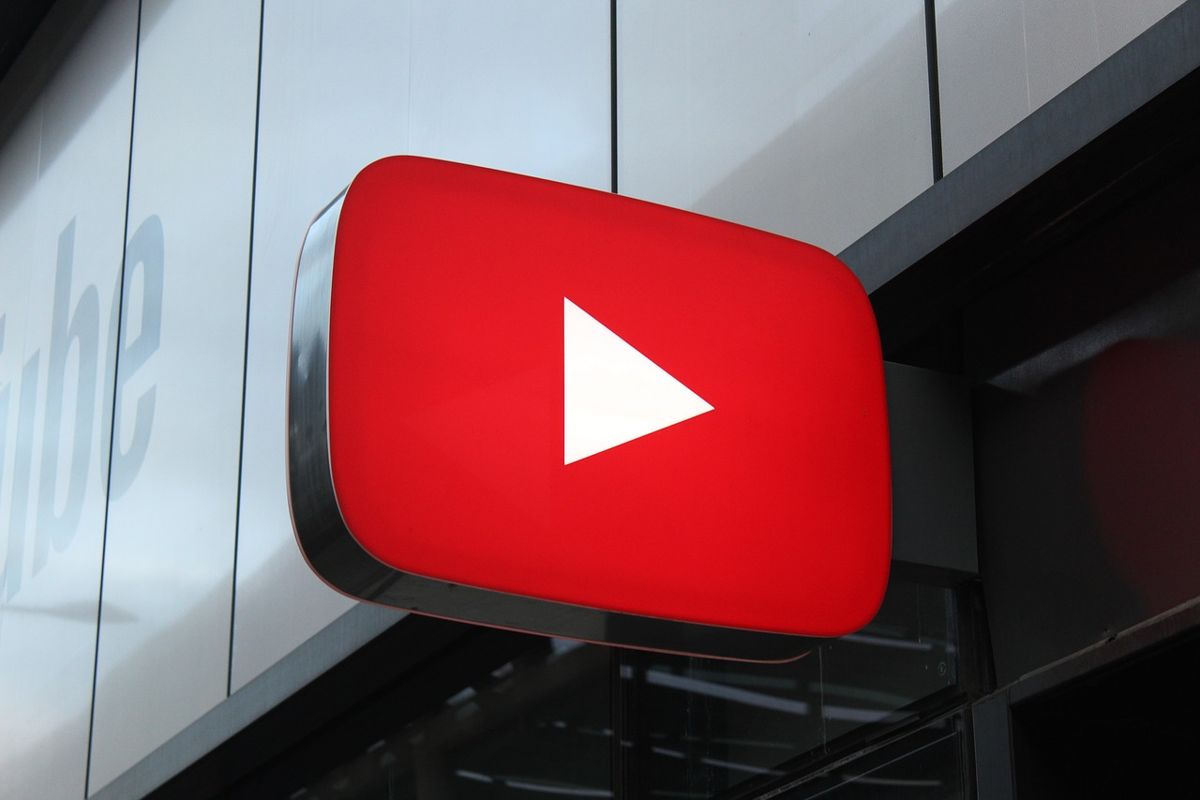O YouTube é o lar de uma tonelada de vídeos, muitos deles proporcionando uma ótima visualização, seja por motivos de entretenimento ou educacionais. Contanto que você tenha uma conexão com a Internet, assistir a esses vídeos a qualquer hora e em qualquer lugar não é um problema, mas e se você tiver uma longa viagem de avião pela frente?
E se você estiver indo para um lugar onde talvez não haja uma conexão confiável com a Internet? É aqui que poder salvar seus vídeos favoritos do YouTube off-line seria perfeito, mas o fato é que salvar os vídeos do YouTube no seu iPhone não é tão simples quanto em seu PC.
Veremos algumas maneiras diferentes de baixar vídeos do YouTube para o seu iPhone para visualização off-line.
YouTube Premium
O YouTube Premium é uma versão do YouTube baseada em assinatura. Um dos motivos mais óbvios para pagar pelo Premium é se livrar dos anúncios, mas uma das vantagens do YouTube Premium é que você pode salvar vídeos para visualização off-line.
O YouTube Premium vai custar US $ 11,99, o que é um pouco caro se você quiser apenas salvar vídeos para visualização off-line, mas é a maneira mais segura e legal de salvar vídeos do YouTube em seu iPhone para assistir mais tarde.
Leia também:
- Abra o aplicativo do YouTube em seu iPhone
- Vá para o vídeo que deseja baixar
- Você deve ver um botão Download na mesma linha que os botões Gostei / Não gostei e Compartilhar
- Toque em Download
- Assim que o download do vídeo for concluído, o ícone de download mostrará uma marca azul
- Para ver o vídeo baixado, vá para a guia Biblioteca e toque em Downloads
Lembre-se de que o download de vídeos pode não estar disponível em todos os países. Youtube tem uma lista de países onde há suporte para download de vídeos, portanto, certifique-se de que seu país esteja nele antes de assinar o Premium.
Aplicativos de terceiros
Se você não quiser pagar por uma assinatura do YouTube Premium, tudo bem. Mas isso também significa que você precisará usar aplicativos de terceiros. Uma das opções mais populares para baixar vídeos do YouTube diretamente para o seu iPhone é Documents de Readdle.
- Baixe o Documents da App Store
- Abra o aplicativo
- Toque na guia Navegador na parte inferior do aplicativo
- Vá para um site de download do YouTube, como KeepVid
- Insira o URL do vídeo do YouTube que deseja baixar
- Siga as instruções do site para baixar o vídeo
- Uma vez que o vídeo foi baixado, vá para a guia “Meus Arquivos” em Documentos, vá para Downloads e seu vídeo deve estar lá
https://www.youtube.com/watch?v=-xdu32SynYk
Tenha em mente que de acordo com Termos de serviço do YouTube, “Você não tem permissão para … acessar, reproduzir, baixar, distribuir, transmitir, transmitir, exibir, vender, licenciar, alterar, modificar ou usar qualquer parte do Serviço ou de qualquer Conteúdo, exceto: (a) conforme expressamente autorizado pelo Serviço ; ou (b) com permissão prévia por escrito do YouTube e, se aplicável, dos respectivos detentores de direitos. ”
No entanto, se você deseja apenas baixar o vídeo para uso pessoal e não redistribuí-lo ou vendê-lo, você deve estar bem, mas é algo a se observar de qualquer maneira.